Além do Spotify e do Apple Music, o Amazon Music também é um dos maiores serviços de streaming que atrai muitos fãs de música. Equipado com uma biblioteca de música que abrange músicas de todas as categorias. Poderia ser um palácio para os amantes da música descobrirem qualquer tipo de música baseada em gostos pessoais.
Se você também é um amante do Amazon Music e deseja aproveitar todos os recursos do Amazon Music, você está no lugar certo. Hoje, este post vai mostrar todas as dicas ou truques para ajudar você a aprender mais sobre o Amazon Music e usá-lo com mais facilidade.
- Dica 1: assinatura do Amazon Music
- Dica 2: plataformas compatíveis com Amazon Music
- Dica 3: Descubra conteúdo musical
- Dica 4: baixe Amazon Music para reprodução offline
- Dica 5: Baixe Amazon Music no computador
- Dica 6: use sua voz para controlar a reprodução no Echo
- Dica 7: reproduza Amazon Music em carros
- Dica 8: gerencie com suas músicas compradas anteriormente
- Dica 9: Reduza o uso de dados alterando a taxa de bits
- Dica 10: compartilhe músicas/podcasts/estações com links
- Dica 11: ouça música com letras
Dica 1: assinatura do Amazon Music
Amazon Music oferece 4 assinaturas aos usuários, cada uma das quais oferecerá recursos ligeiramente diferentes para os assinantes durante o acesso aos recursos musicais. Eles são:
-
. Amazon Music grátis
-
. Amazon Música Prime
-
. Amazon Music Unlimited
-
. Amazon Music HD
O gráfico de comparação completo é fornecido aqui para ajudá-lo a distinguir esses 4 planos lançados pela Amazon Music:
Amazon Music grátis
Amazon Música Prime
Amazon Music Unlimited
Amazon Music HD
Requer assinatura
×
√
√
√
Quantidade disponível de músicas
Selecione listas de reprodução e milhares de estações
2 milhões de músicas
90 milhões de músicas
90 milhões de músicas
Livre de anúncios
×
√
√
√
Qualidade de streaming de música
Apenas SD
Apenas SD
SD, HD, Ultra HD e áudio espacial
HD, Ultra HD e alguns em som de estúdio 3D
Reprodução offline disponível
×
√
√
√
Dispositivos suportados
1 dispositivo de uma vez
1 dispositivo de uma vez
Plano individual: 1 dispositivo de uma vez
Plano familiar: até 6 dispositivos por vez
1 dispositivo de uma vez
Observação:
Para o Amazon Music Free, você não tem permissão para baixar o Amazon Music para reprodução offline, mesmo se assinar o plano pago. Se quiser baixar o Amazon Music gratuitamente, você pode tentar usar um downloader Amazon Music poderoso e confiável, como TuneFab Amazon Music Converterà converter Amazon para MP3 local sem a necessidade de assinatura e, em seguida, transfira os downloads de MP3 para qualquer dispositivo compatível que desejar.
Dica 2: plataformas compatíveis com Amazon Music
Atualmente, a Amazon Music fornece software de desktop, web player e aplicativos móveis, que permitem aos usuários acessar o serviço de streaming em muitas plataformas e dispositivos convencionais, incluindo:
-
. Desktops: Windows, Mac, navegadores da Web
-
. Telefones celulares: Android, iPhone
-
. Tablets: iPad, Kindle Fire (pré-instalado), Android.
-
. TVs: Fire TV (pré-instalado), Android TV/Google TV, Roku
-
. Dispositivos de eco
Dica 3: Descubra conteúdo musical
Não importa se você está usando o web player, software de desktop ou aplicativo Amazon Music para celular, após fazer login na conta, você poderá acessar a tela "HOME", e aqui permitirá que você descubra conteúdo musical de todos os tipos. Com o algoritmo avançado, o Amazon Music recomendará as músicas mais populares e populares com base em seus hábitos de audição. Além disso, basta digitar as palavras-chave da categoria de música ou o título de um álbum, single ou nome do artista na barra de pesquisa superior direita e você será direcionado para os resultados correspondentes em segundos.
No aplicativo móvel Amazon Music, basta clicar no ícone de três pontos e selecionar as opções “Adicionar à minha música” ou “Adicionar à lista de reprodução” para salvar a música para streaming mais tarde, quando você descobrir qualquer música de sua preferência.
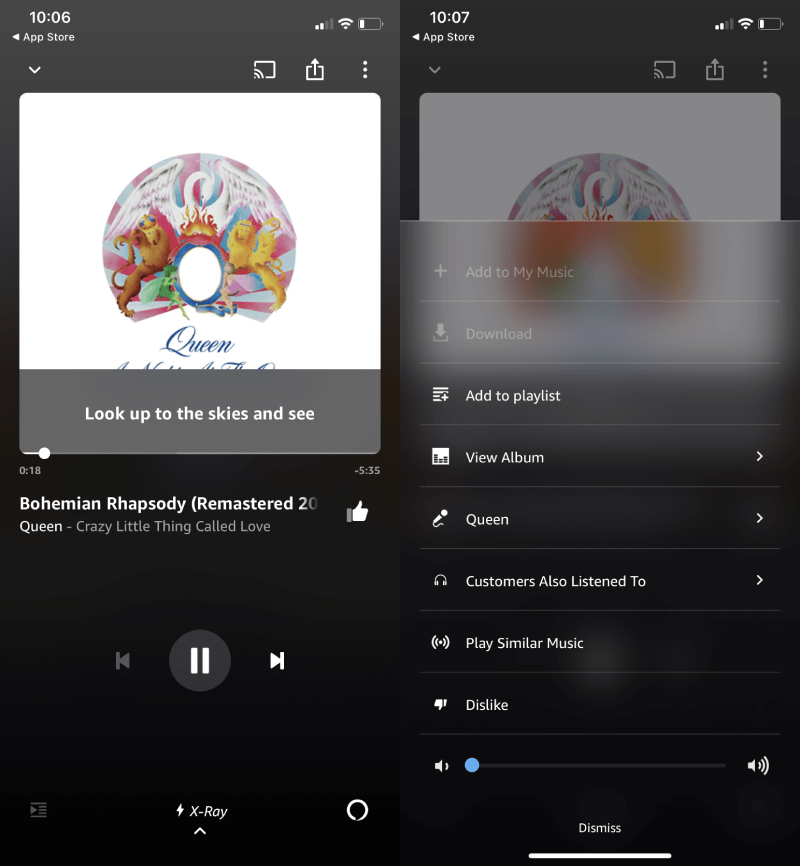
Dica 4: baixe Amazon Music para reprodução offline
Se você for assinante do Amazon Music Prime, Unlimited ou HD, terá o direito de baixar o Amazon Music para streaming offline (este é um recurso premium para assinantes).
Amazon Music não limita a quantidade de download de músicas. Então, quando você acessar a música que deseja baixar para streaming offline no aplicativo Amazon Music, basta clicar no ícone "Mais opções" e enviar "Download", então a música pode ser baixada para a "Biblioteca" para reprodução offline.
Lembre-se de ativar o modo “Música Offline” na “Biblioteca” para acessá-los.
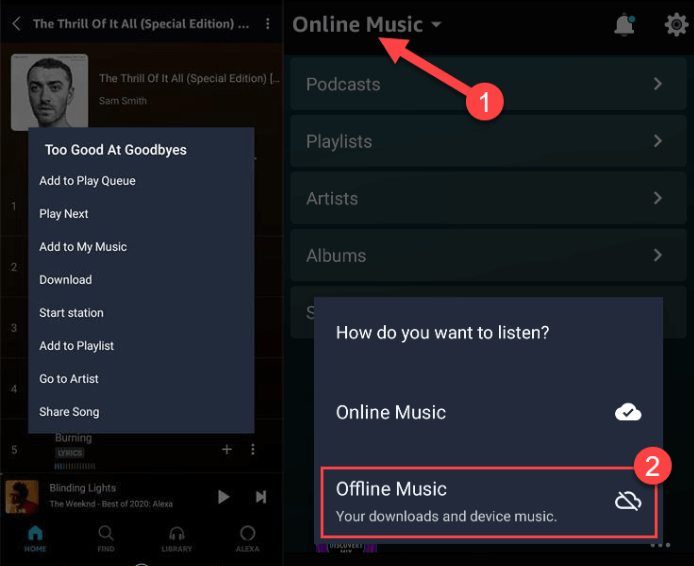
Dica 5: Baixe Amazon Music sem limitação de dispositivos
Para usuários pagos do Amazon Music, você está disponível para o recurso offline para baixar o Amazon Music. Mas você só pode ouvir os downloads no aplicativo Amazon Music. Se quiser aproveitar seus downloads do Amazon Music não apenas no aplicativo Amazon Music, mas também em outros dispositivos ou players, você pode recorrer a um downloader de terceiros do Amazon Music.
Conversor de música TuneFab Amazon capacita o desempenho acelerado para copie qualquer música da Amazon nos formatos MP3, M4A, WAV e FLAC sem complicações. Não importa se você é um usuário Amazon Music Free ou Prime, Unlimited ou HD, você pode usá-lo para baixar Amazon Music para reprodução offline sem limitações de dispositivo.
💡 Recursos brilhantes do TuneFab Amazon Music Converter
-
. Disponível para todos os usuários do Amazon Music baixarem qualquer música e podcast offline;
-
. Formatos convencionais como MP3, M4A, WAV, FLAC são suportados;
-
. Velocidade acelerada 5 vezes mais rápida para processar em lote o download do Amazon Music;
-
. Parâmetros de áudio personalizáveis para permitir melhor qualidade musical;
-
. Metadados ID3 originais e qualidade 100% sem perdas preservadas.
Projetado com uma interface intuitiva, o TuneFab Amazon Music Converter requer apenas algumas etapas fáceis para processar o download do Amazon Music. Agora, vamos verificar como baixar Amazon Music offline no computador via TuneFab Amazon Music Converter.
STEP 1. Apresentação livro TuneFab Amazon Music Converter e envie o ícone "Abrir o Amazon web player" para entrar no Amazon Web player integrado.
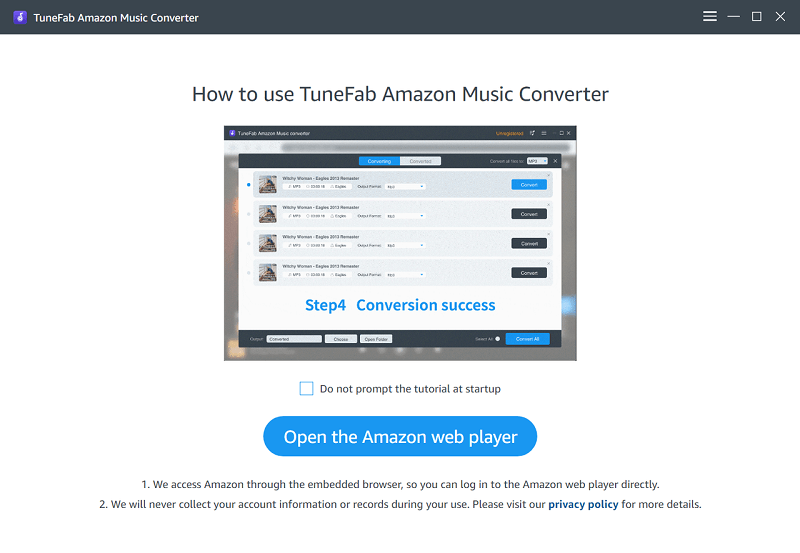
STEP 2. Depois de navegar para o Amazon web player no TuneFab Amazon Music Converter, faça login em sua conta Amazon Music ou você não conseguirá baixar as músicas com sucesso.
STEP 3. Quando você tiver um login, abra diretamente uma playlist do Amazon Music e clique no ícone flutuante “+”, a playlist será convertida diretamente. Além disso, está disponível para você arrastar um único para o ícone “+” para conversão também. O inteligente TuneFab Amazon Music Converter evitará adicionar a mesma música duas vezes.

Passo 4. Está disponível para você selecionar o formato de saída para todas as músicas no menu suspenso "Converter todos os arquivos em" no canto superior direito. Ou você pode alterar outros parâmetros, como taxa de amostragem e taxa de bits, em "Menu" > "Preferências" > "Avançado" adicionalmente.
Passo 5. Quando todas as configurações estiverem concluídas, toque diretamente no botão "Converter tudo" para iniciar o download off-line do Amazon Music selecionado. TuneFab Amazon Music Converter concluirá o processo em um curto período. Apenas espere que ele seja concluído pacientemente.

Dica 6: use sua voz para controlar a reprodução no Echo
Quando o Amazon Music também oferece suporte à reprodução de música em dispositivos Echo, isso significa que os usuários podem controlar a reprodução da música com comandos de voz. Aqui estão alguns comandos úteis que você pode aplicar para interagir com Alexa para controlar a reprodução do Amazon Music por meio do Echo:
-
. "Alexa, toque [título da música ou nome do artista ou nome do álbum]."
-
. "Alexa, toque música [de emoção, gênero ou feriado]."
-
. "Alexa, toque música nova."
-
. "Alexa, toque [nome da estação]."
-
. "Alexa, toque novo [gênero]."
-
. "Alexa, toque um pouco de música." (Qualquer coisa da sua biblioteca)
-
. "Alexa, reproduza uma lista de reprodução." (Qualquer playlist na sua biblioteca)
-
. "Alexa, toque a música do dia."
-
. "Alexa, o que está tocando agora?"
-
. "Alexa, quem canta essa música?"
-
. "Alexa, pule essa música."
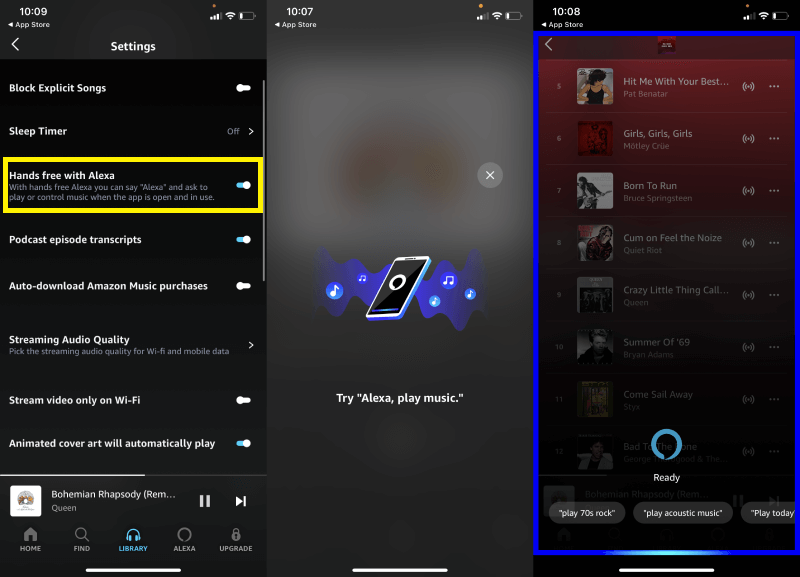
Dica 7: reproduza Amazon Music em carros
Se você é motorista, o Amazon Music oferece uma funcionalidade deliciosa para ajudá-lo a curtir a reprodução de música no carro com apenas um clique. Os usuários podem ativar o “Modo Carro” usando os aplicativos móveis para ativá-lo. Os usuários podem desfrutar de listas de reprodução, estações de rádio e todos os principais álbuns enquanto dirigem com facilidade.
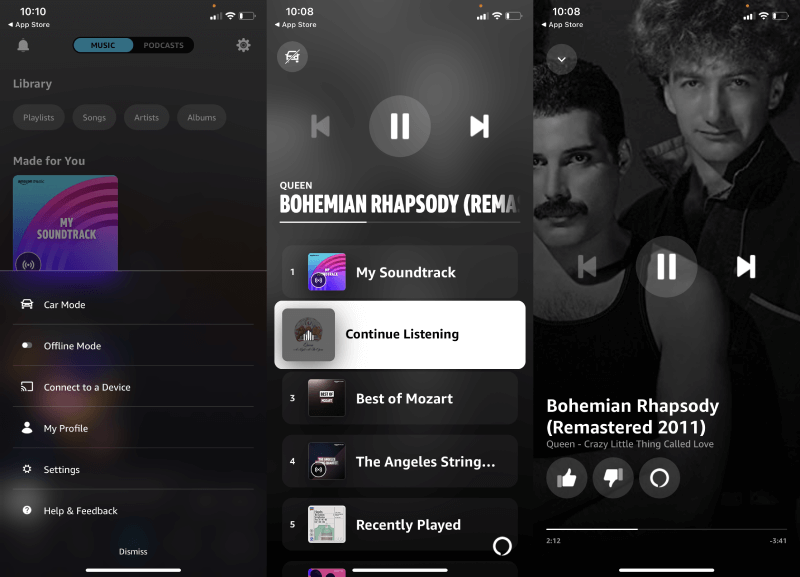
Dica 8: gerencie com suas músicas compradas anteriormente
Para músicas compradas anteriormente, os usuários podem adicioná-las ao Amazon Music para desfrutar da reprodução continuamente. Você só precisa navegar até "Configurações" no aplicativo Amazon Music para ativar o "Download automático de compras do Amazon Music" (iOS) ou "Downloads automáticos" (Android) e, em seguida, as músicas compradas serão adicionadas ao Amazon Music para streaming. desligada.
NOTA: Basta tocar em "Atualizar minhas músicas" na parte inferior quando você não conseguir acessar as músicas compradas após sincronizá-las com a biblioteca.
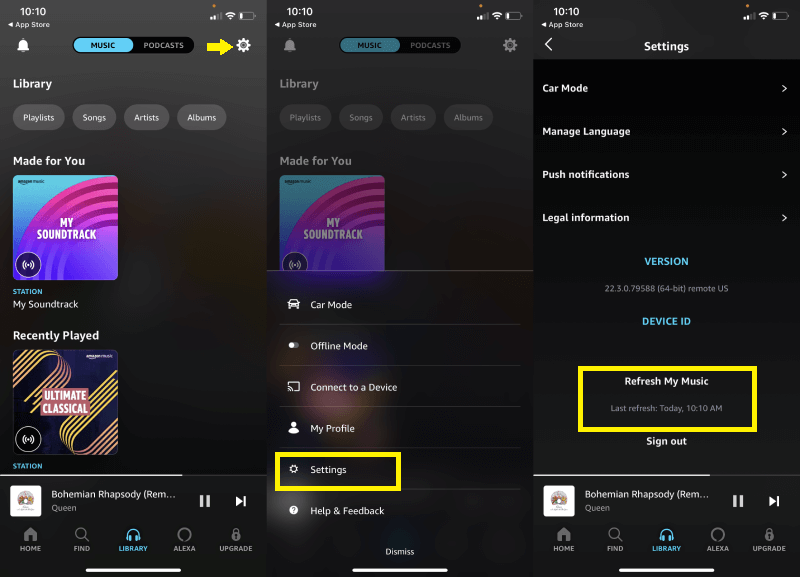
Dica 9: Reduza o uso de dados alterando a taxa de bits
Embora uma taxa de bits mais baixa resulte em um fluxo de qualidade inferior, ela também usará menos dados. Se você estiver em um plano de dados limitado, é recomendável usar uma taxa de bits mais baixa ou configurar o Amazon Music para ajustar automaticamente a taxa de bits. Isso o ajudará a reduzir o uso de dados e evitar cobranças adicionais.
Para reduzir o uso de dados alterando a taxa de bits do Amazon Music, você pode seguir estas etapas:
- Inicie seu aplicativo Amazon Music para desktop e clique em "Configurações > Reprodução > Qualidade de áudio". No aplicativo móvel Amazon Music, toque no ícone de engrenagem no canto superior direito e selecione "Configurações de música> Qualidade de streaming".
- Escolher entre Melhores e Padrão para streaming Wi-Fi e Melhores, Padrão e Saver dados para streaming móvel.
Você também pode optar por configurar o Amazon Music para ajustar automaticamente a taxa de bits com base na sua conexão de dados de celular. Para fazer isso, selecione "Automático" em "Qualidade do stream".
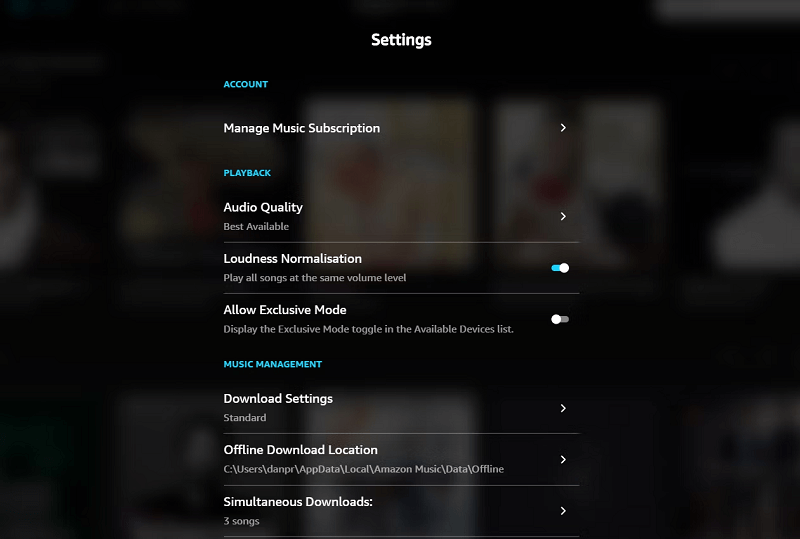
Dica 10: compartilhe músicas/podcasts/estações com links
Com um único clique ou toque, a Amazon gerará URLs que você pode usar para compartilhar links para músicas, álbuns ou listas de reprodução específicas que podem compartilhar o link por e-mail, mensagem de texto, mídia social ou outros aplicativos de mensagens. Para compartilhar Amazon Music, podcasts e estações com links, você pode seguir estas etapas:
- Abra o aplicativo Amazon Music no seu dispositivo e encontre a música, podcast ou estação que deseja compartilhar.
- Toque nos três pontos ao lado da música, podcast ou estação.
- Toque em "Compartilhar" e você receberá um URL. Basta colar o URL daqueles que você deseja compartilhar.
Dica 11: ouça música com letras
Se você gosta de ouvir Amazon Music com letras, o serviço pode ajudar porque também fornece letras de músicas sincronizadas para você. Mas observe que nem todas as músicas têm letras disponíveis. Se você vir a mensagem “Letra não disponível”, significa que o artista não forneceu a letra da música.
Para ouvir músicas com letras, basta tocar as músicas que você gosta, tocar no botão “Letras” no canto inferior direito da tela, então a letra aparecerá em uma janela separada.
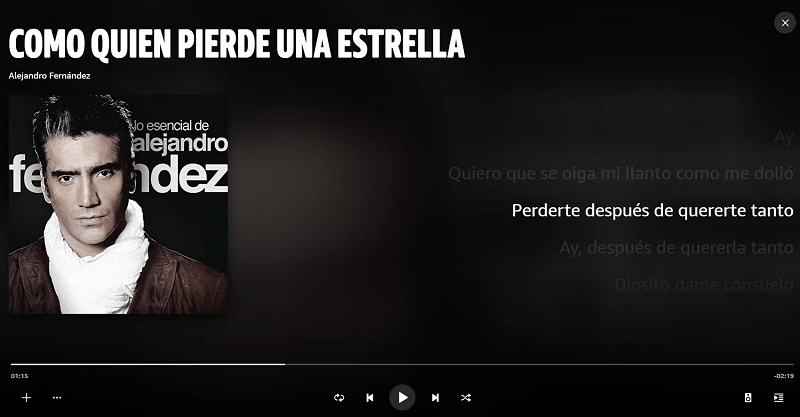
Palavras finais
Depois de passar por essas dicas e truques úteis para usar o Amazon Music, você certamente encontrará as melhores maneiras de aproveitar os serviços de streaming de música fornecidos pela plataforma. Se você considera este blog útil, compartilhe-o também com seus amigos! Obrigado novamente pelo seu grande apoio!













